De unde știi temperatura procesorului - 5 secunde

Singurul disponibil „fabrica“ mod de a învăța temperatura procesorului - este să-l văd prin bios, este această metodă, voi arăta la începutul acestui articol.
Un pic de teorie la o înțelegere corectă. Creșterea de căldură - principalul „inamic“ orice computer. Prin urmare, fiecare proprietar ar trebui să aibă grijă Răcirea PC „umplutura“, inclusiv procesorul, deoarece fiecare element are gama de operare de temperatură.
Supraîncălzirea duce la o scădere a eficienței, accident de software, reporneste neplanificate și eșec echipamente.
inima computerului este unitatea centrală de procesare (CPU). Acesta este responsabil pentru toate operațiunile și reprezintă sarcina principală. Defectarea procesorului va dezactiva utilizarea în continuare a PC-ului sau laptop (în mod natural să-l înlocuiască pe aceeași).
Prin urmare, este necesar să se urmărească schimbarea temperaturii CPU. De unde știi temperatura procesorului? Există mai multe moduri.
De unde știi temperatura procesorului prin intermediul BIOS-ul?
Voi scrie la o dată ce să facă, astfel încât textul poate apoi să apară la „strict“. BIOS - calculator UI nud de bază, care include toate informațiile necesare. În special, performanțele senzorilor. Pentru a activa meniul, trebuie:
- Repornește computerul.
- Când vedeți ecranul de pornire, apăsați tasta corespunzătoare (Del, F2 sau F10 - în funcție de sistemul de operare și firmware).
- În meniu, găsiți Monitor element hardware (PC Health, H / W Monitor sau stare - din nou, în funcție de specie și de BIOS OS).
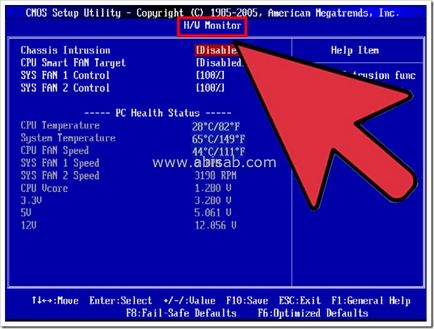
Temperatura de admisă depinde de modelul procesorului. Mediana - maxim admisibil -> 75 grade Celsius. Pentru a determina intervalul de temperatură exactă se referă la documentația procesorului (Vă recomandăm pentru a vedea toate opțiunile de pe site-ul oficial al producătorului).
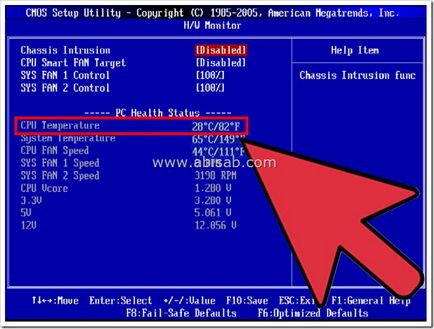
De unde știi temperatura procesorului printr-un program terț?
Avantajul software-ului terț este de a determina temperatura procesorului, în orice moment. Există mai multe programe care vă permit să monitorizeze procesele care au loc atât în hardware și software-ul instalat. Să luăm în considerare unele dintre ele în detaliu.
HWMonitor - Acest program a părut să-mi foarte confortabil. Acest program funcționează pentru Windows 10, Windows 8, Windows 7, Windows XP.
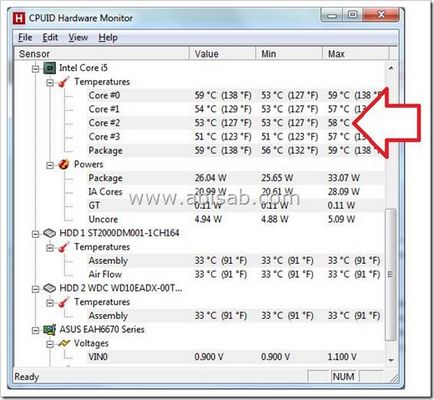
Toate informațiile necesare într-un singur loc, care este foarte convenabil. Programul este actualizat periodic. HWMonitor este compatibil cu toate dispozitivele moderne.
Programul este interesant faptul că, împreună cu temperatura afiseaza toate caracteristicile procesorului. Dezavantajul este că utilitatea se concentrează numai pe CPU, pentru orice altceva ea nu răspunde, dar în acest articol suntem metode parsa pentru determinarea temperaturii procesorului ...
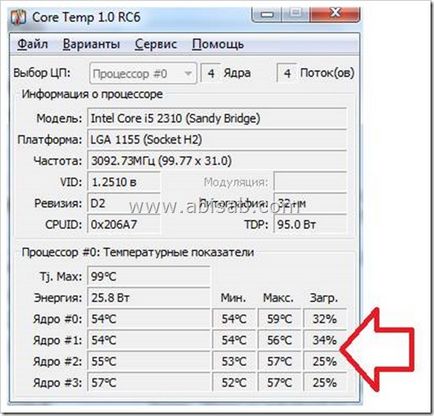
Una dintre cele mai simple programe care nu fac nici mai puțin utile. Scopul său este extrem de important - monitorizarea vitezei ventilatorului. Dar există o filă în cazul în care puteți urmări temperaturile tuturor dispozitivelor PC vitale.
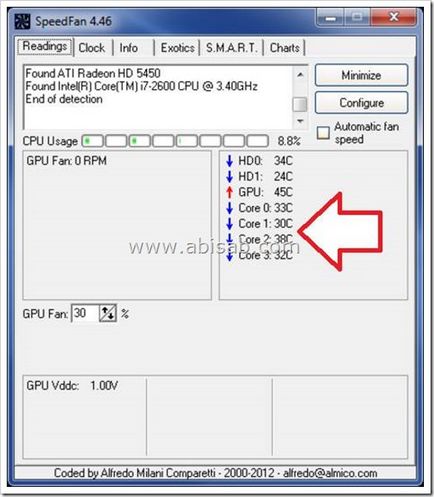
Rețineți că toate instrumentele sunt ușor accesibile. Instalarea software-ului nu va provoca dificultăți pentru utilizator neexperimentat.
Cum de a reduce temperatura procesorului.
Dacă găsiți că performanța procesorului temperatura peste normal, în principiu, nu este nevoie de a rula imediat pentru a repara. Există mai multe modalități de a remedia situația pe cont propriu, desigur, abilitățile necesare pentru asamblarea și dezasamblarea a „gadget-uri“ + manual ușor de înțeles și de bună cu YouTube ...
- Curățarea calculatorului. Este nevoie pentru a elimina peretele carcasei și inspecta vizual starea ventilatoarelor. Dusty mai rece rula mai lent, nu suficient de componente de răcire. Solutia - vacuum sau calculator notebook fără elemente dăunătoare.
- Înlocuirea pastei termice. Această substanță promovează schimbul de căldură cu o porțiune a radiatorului procesorului. De-a lungul timpului, se usuca pasta termica, conductoare, astfel, funcția sa este afectată. Instrucțiuni de înlocuire pot fi găsite cu ușurință pe internet.
- Înlocuirea ventilatorului. Dacă aceste metode nu au ajutat, iar procesorul continuă să se încălzească, problema poate fi rezolvată mai rece de înlocuire.
- Instalarea unui ventilator suplimentar. Fiecare placa are mufe auxiliare pentru conectarea echipamentului suplimentar. Instalarea răcitoare auxiliare ajuta la reducerea temperaturilor.
- În cazul în care metodele actuale nu ajuta, atunci vă puteți gândi în condiții de siguranță despre procesorul este înlocuit, atunci aș recomanda solicitarea de serviciu.

Componentele de înaltă temperatură PC - asta e ceea ce se confruntă cu eșec. Pentru a evita deteriorarea, este necesar să se monitorizeze starea de „fier“ pe computer, deoarece este pe un procesor. Să sperăm că subiectul nostru: cum să știu temperatura procesorului aveți nici o întrebare.
Dacă nu știi cum să ștergeți aplicația la distanță pe Android, consultați acest articol: Cum să eliminați aplicația Remote pe Android - 3 moduri.